WordPress'te Bir Sayfa Nasıl Parolayla Korunur?
Yayınlanan: 2022-12-29İşletmeniz veya portföyünüz için bir WordPress web sitesi oluşturmak, kendinize bir hedef kitle oluşturmaya başlamak için mükemmel bir yoldur. Ancak, erişimi belirli gönderilere veya sayfalara sınırlamak istediğiniz senaryolarla karşılaşabilirsiniz. Örneğin, korsanlığı önlemek için web sitesinde bir filmin izlenme oranını sınırlamak isteyen bir film yapımcısı veya varlıklarını korumaya çalışan bir fotoğrafçı olabilirsiniz. Sebebi ne olursa olsun, bir sayfada parola yapılandırmak, ziyaretçi erişimini kısıtlamanıza ve yalnızca belirli müşterilere, iş arkadaşlarınıza veya iş ortaklarınıza izin vermenize olanak tanır. Bu makalede, WordPress'te bir sayfayı parola ile korumanın ne kadar kolay olduğunu ve buna neden ihtiyaç duyabileceğinizi göstereceğiz.
Neden WordPress'te Bir Sayfayı Parolayla Koruyun?
Daha önce belirtildiği gibi, bir sayfayı parola ile korumak, WordPress sitenizdeki bir şeye erişimi sınırlamak istediğinizde yararlı bir özelliktir. Bu şekilde, kilitlediğiniz sayfalara yalnızca şifre erişimi verilen kullanıcılar erişebilir.
Bunu yapmak isteyebileceğiniz çeşitli nedenler vardır; bunlar, yapım aşamasında olan bir sayfaya, pazarlama amacıyla e-postalarını almak için bekçilik yapan kullanıcılara veya dahili kullanım için fotoğraflara, sanat eserlerine veya diğer fikri mülkiyetlere erişimi sınırlandırmaya kadar uzanabilir.
Yerleşik parola korumasına sahip olabilecek bir dizi güvenlik eklentisi vardır. Ayrıca, WordPress'te parola korumasını geliştirmek için özel olarak tasarlanmış eklentiler vardır. Ancak temel işlevsellik arıyorsanız, WordPress'in parola koruması için varsayılan bir özelliği vardır. Aşağıdaki bölümde, sayfaların yerel olarak nasıl parola ile korunacağını inceleyeceğiz.
WordPress Düzenleyiciyi Kullanarak Bir Sayfayı veya Gönderiyi Parolayla Koruma
Henüz farkında değilseniz, WordPress düzenleyicinin yerleşik özelliğini kullanarak bir sayfayı veya gönderiyi kolayca parola ile koruyabilirsiniz. Bunu yapmak için yönetici kontrol panelinizden başlayın ve Sayfa veya Gönderi -> Yeni Ekle'ye giderek yeni bir sayfa veya gönderi oluşturun.
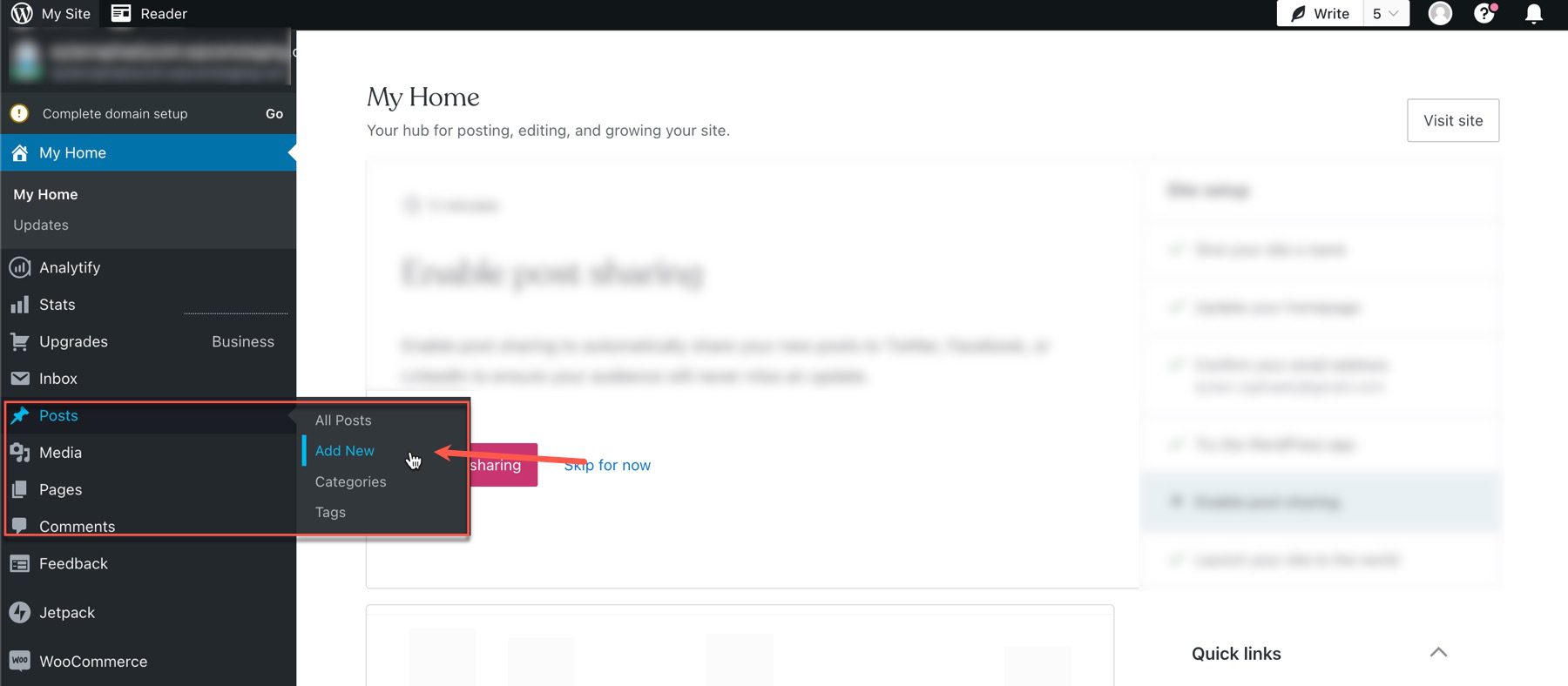
Sayfanızı düzenlemeyi bitirdiğinizde, yayınla düğmesini seçin ve Görünürlük'ü seçin.
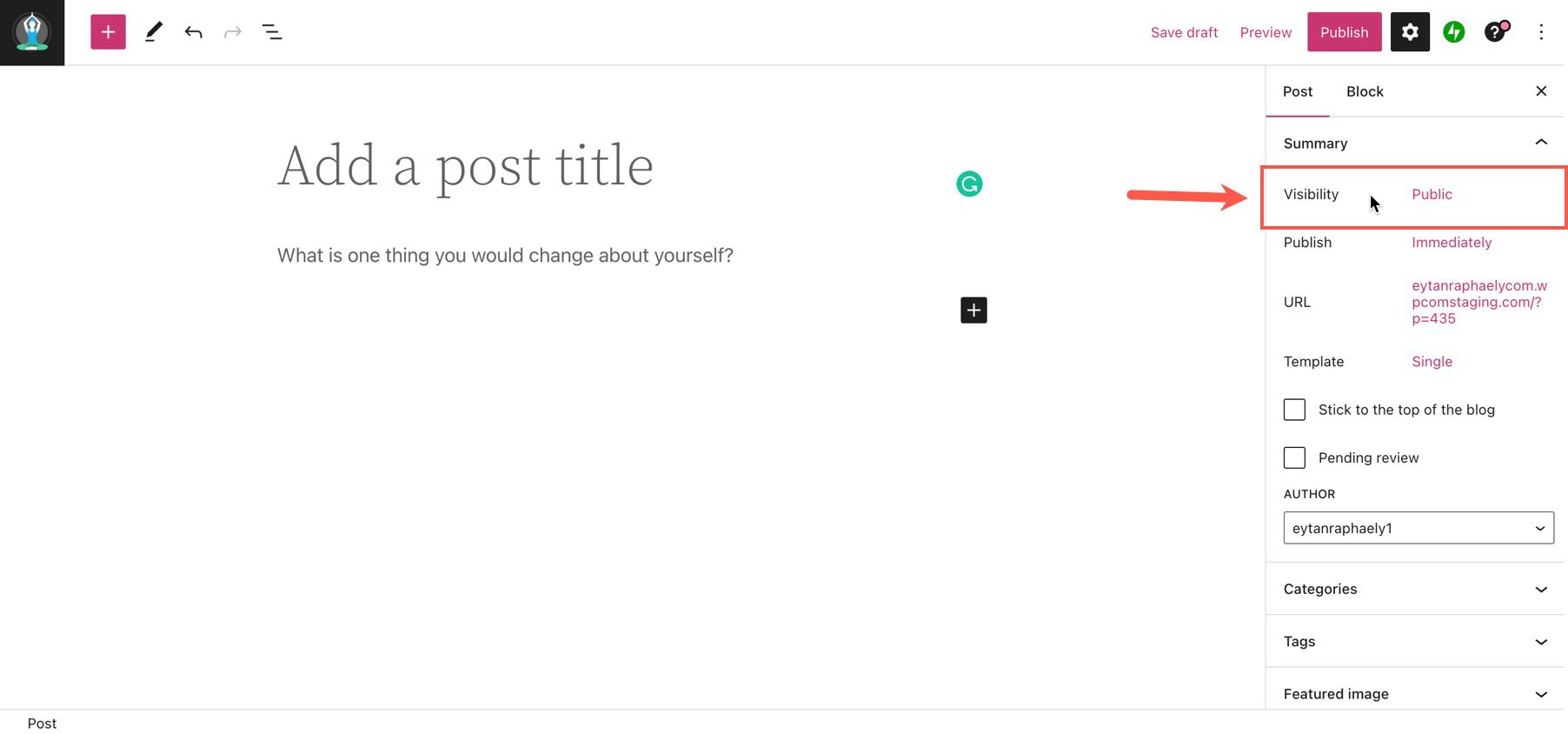
Görünürlük panelinden Parola korumalı'yı seçin ve aşağıdaki metin kutusunda parolanızı oluşturun.
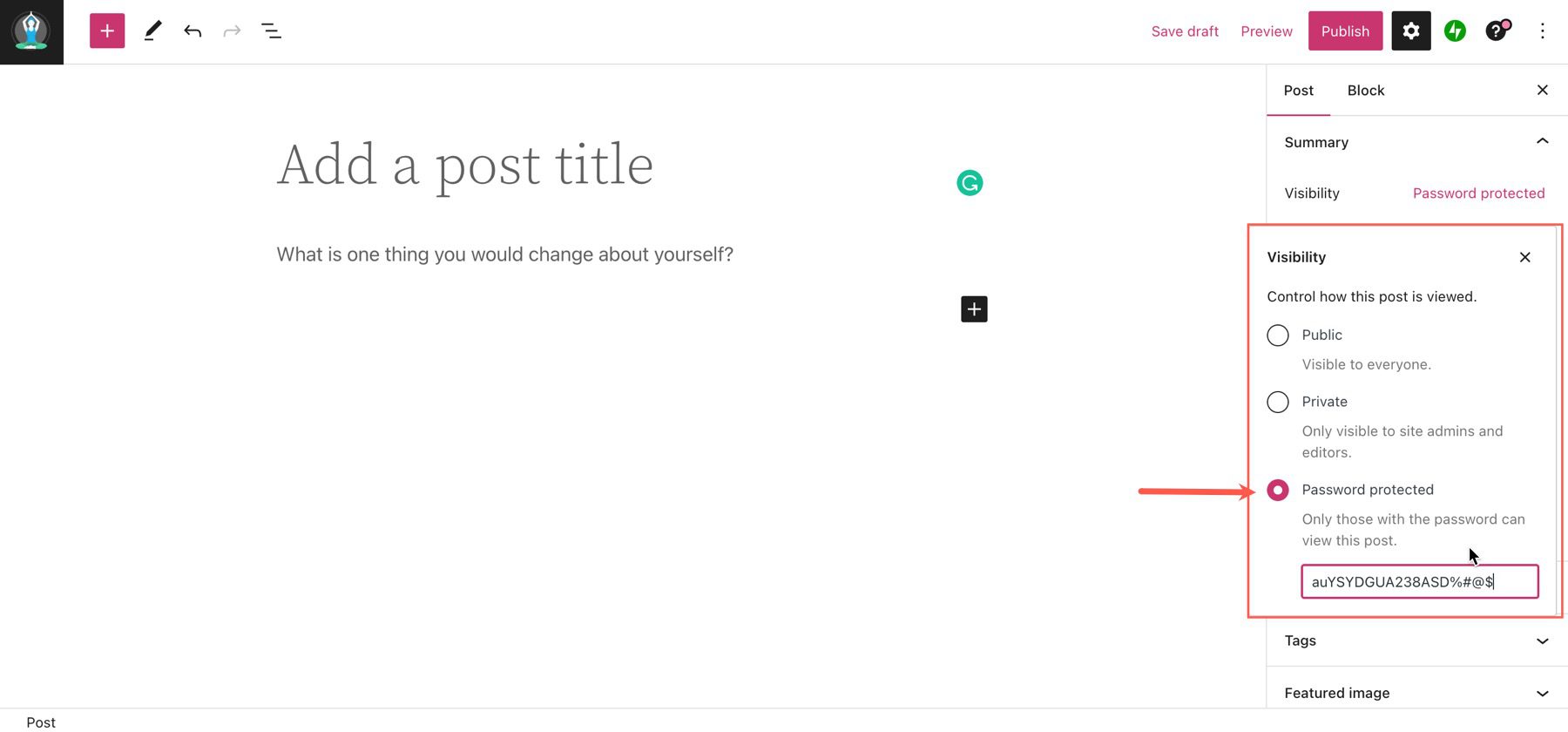
Bunun Divi oluşturucuda hala çalışıp çalışmadığını merak ediyorsanız, iyi haber! öyle; yerel parola koruma işlevi, WordPress düzenleyicide ve Divi Builder'da aynı şekilde çalışır.
Bir kullanıcı şifre korumalı sayfanızı ziyaret ederse, aşağıdaki sayfaya benzeyen bir şeyle karşılaşacaktır.
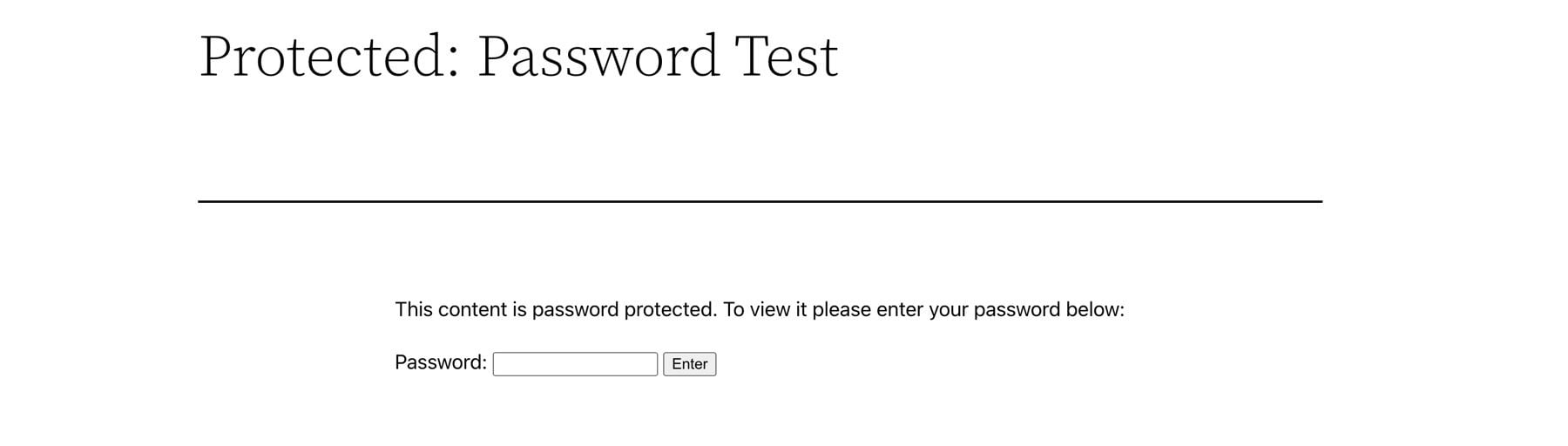
İşte Divi'yi kullanmanın nasıl göründüğü:
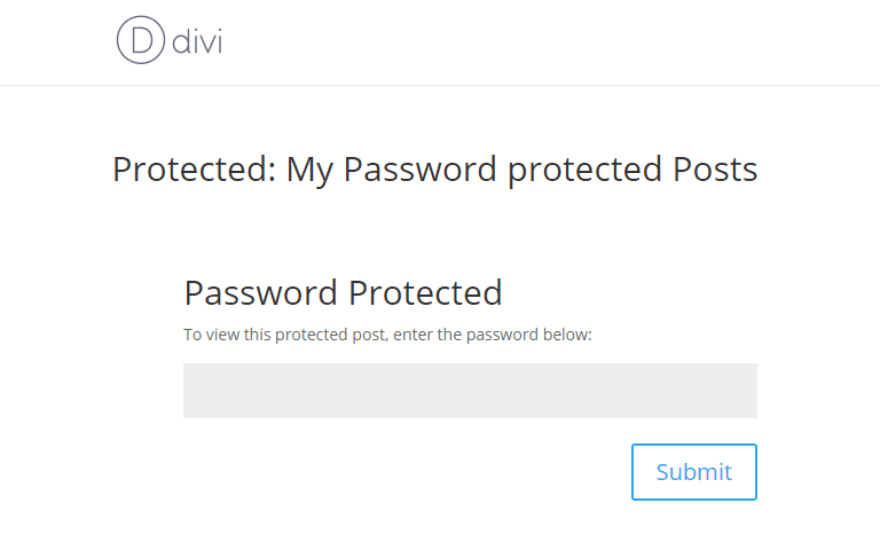
Bu kadar basit! Ancak bu, parola koruması için en kolay yöntem olsa da, daha gelişmiş seçenekler söz konusu olduğunda eksiktir. Kısmi içerik kısıtlaması, tüm web sitesini parolayla koruma veya bir sitenin farklı alanlarının tek bir parolayla kilidini açma gibi özellikler yerel olarak mümkün değildir, bu nedenle bir parola koruma eklentisi yardımcı olabilir.
Bir Eklenti Kullanarak WordPress'te Bir Sayfayı Parolayla Koruma
Daha fazla parola koruma özelliği arıyorsanız, ihtiyacınız olanı size vermesi gereken bazı eklentiler vardır. Bu örnekte, Parola Korumalı WordPress (PPWP) kullanacağız. Kurulumu neredeyse yerel WordPress parola koruması kadar kolaydır, ancak daha fazla özellikle birlikte gelir.
Başlamak için, WordPress panonuzdan Eklentiler > Yeni Ekle'ye gidelim.
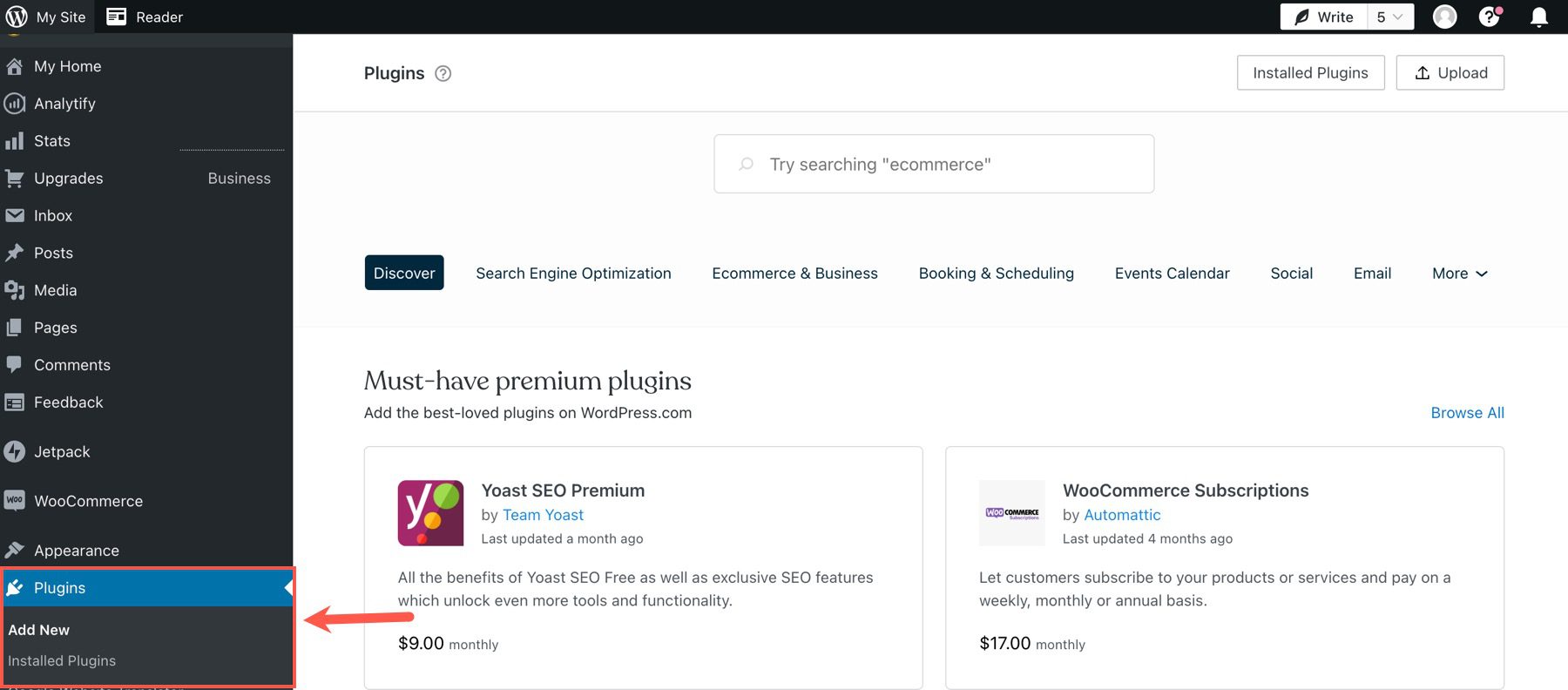

Arama kutusuna "PPWP" yazın ve ücretsiz eklentiyi yükleyip etkinleştirin.
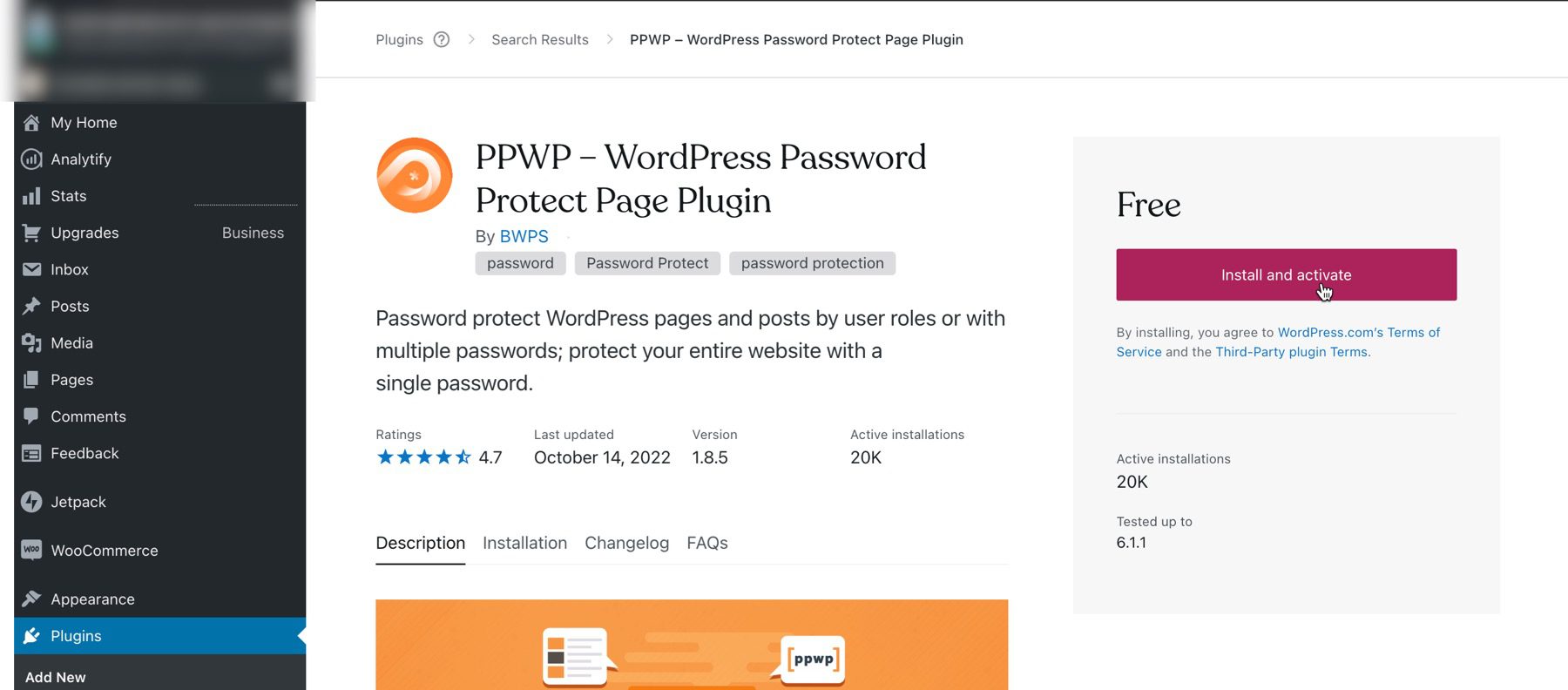
Artık gönderi veya sayfa düzenleyicinize gittiğinizde, kenar çubuğunuzda kullanıcı rollerini ve ilgili parolaları PPWP aracılığıyla ayarlayabileceğiniz yeni bir bölüm olacak.
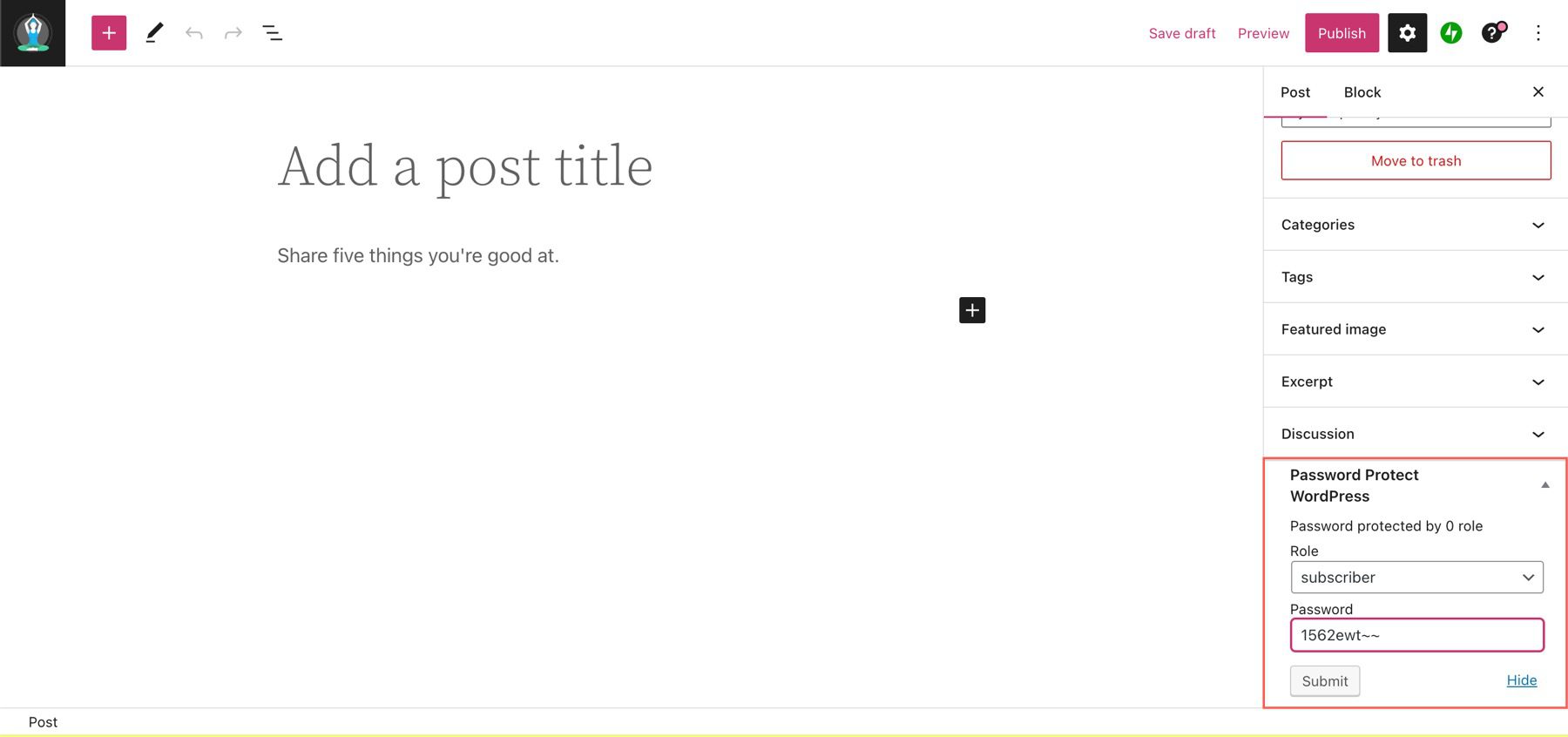
WordPress Parola Koruma Eklentilerinin Diğer Özellikleri
İçeriğinizin bazı bölümlerini bir sayfada kilitlemek için kısa kodlar da kullanabilirsiniz. Bunu yapmak için, Parola Koruması WordPress bölümü altındaki Kısmi Koruma'ya gidin.
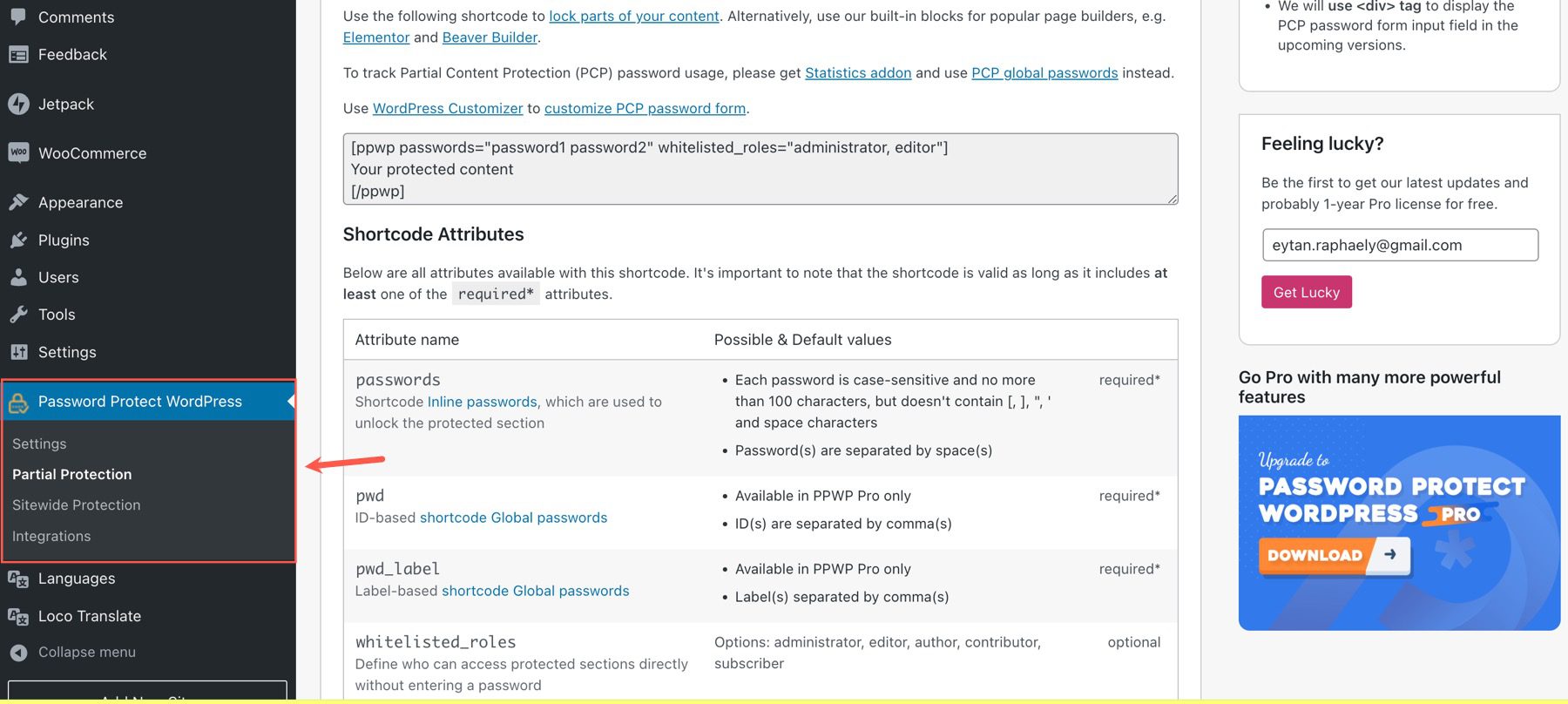
Buradan kısa kodunuzu özelleştirebilir ve ardından bölümünüzü web sitenizdeki herhangi bir sayfaya gömebilirsiniz.
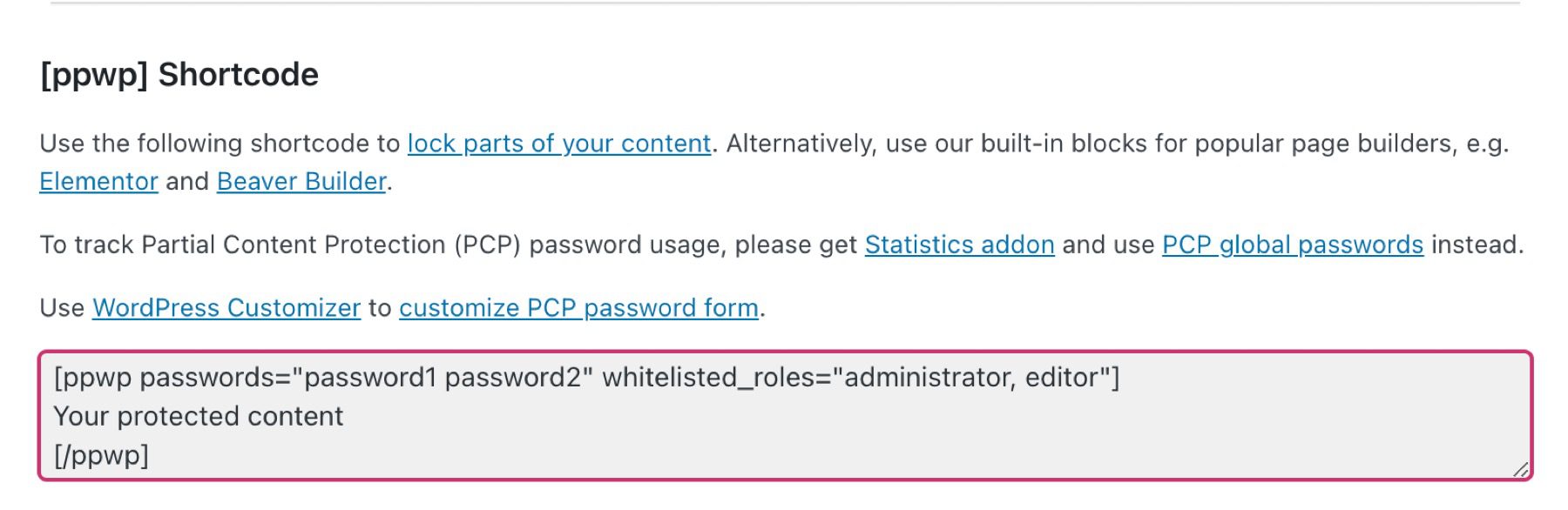
PPWP ile, tüm web sitenizi genel görünümden bile parola ile koruyabilirsiniz. Bunu yapmak için, panonuzdan Parola Korumalı WordPress bölümü altındaki Site Genelinde Koruma seçeneğine gidin.
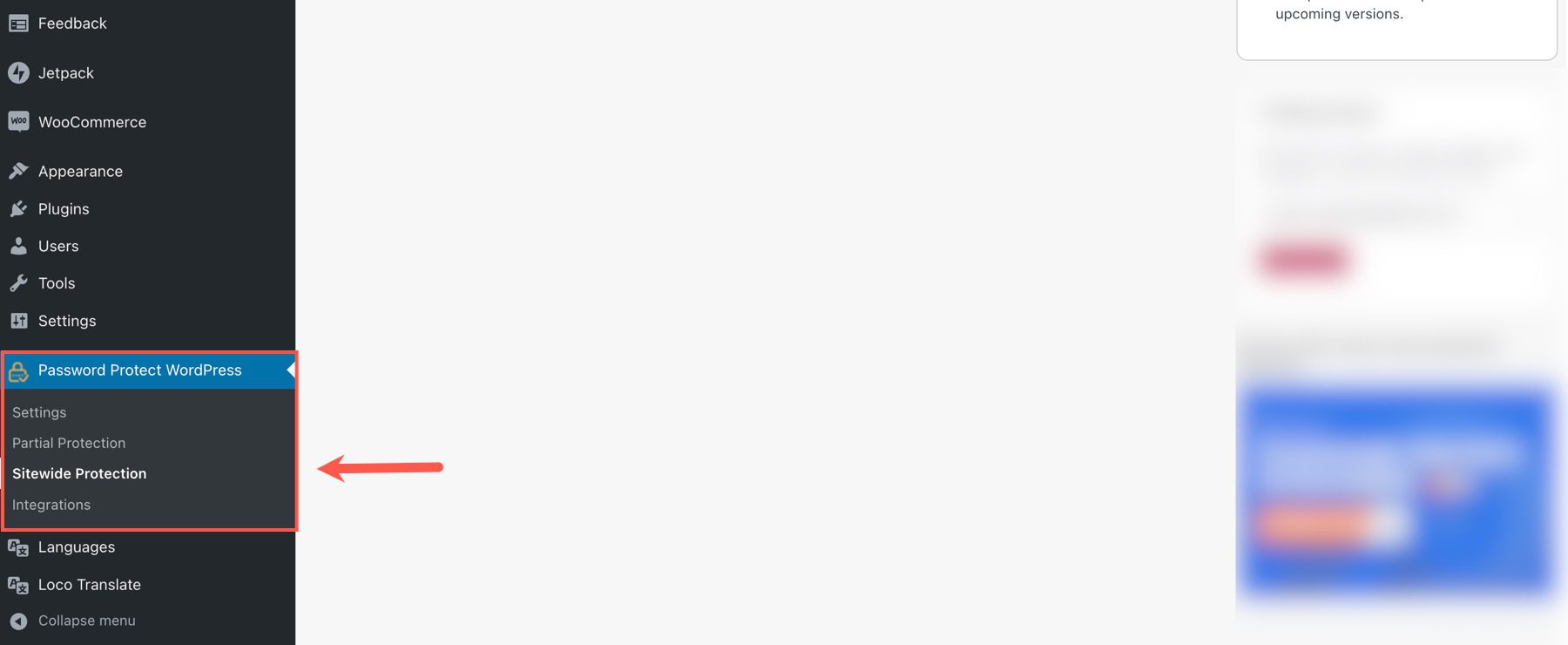
Buradan, Tüm siteyi Parolayla Koru seçeneğini değiştirin, parolanızı ayarlayın ve değişiklikleri kaydedin.
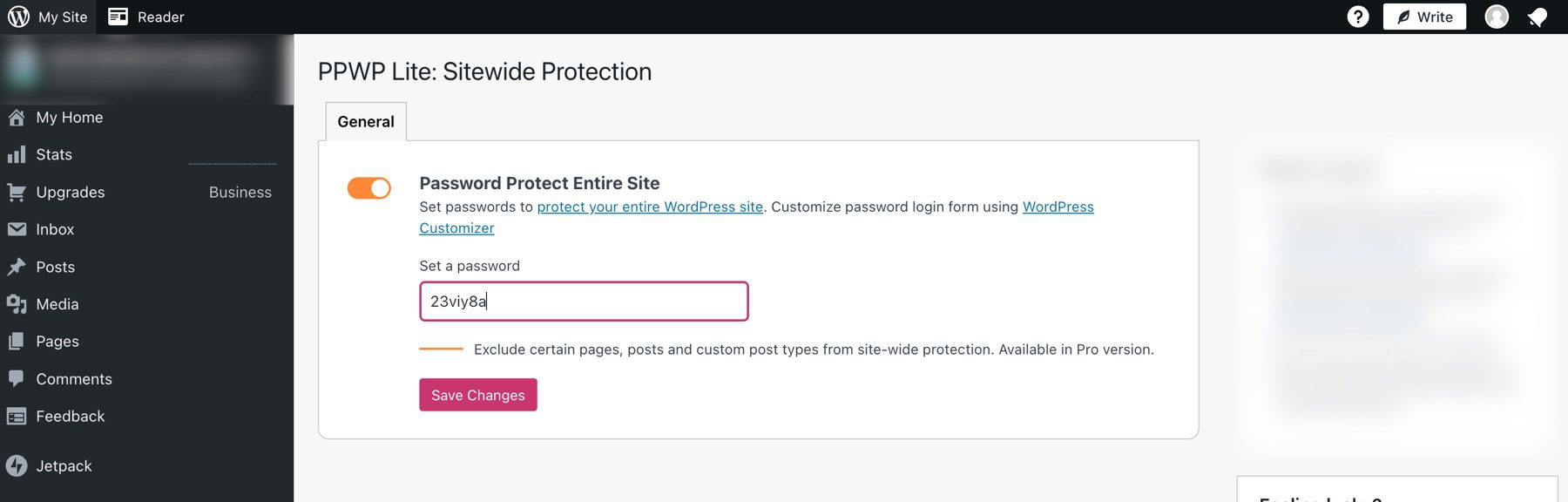
Endişelenmeyin, PPWP Divi ile çalışır, böylece hangi düzenleyiciyi kullanırsanız kullanın içeriğinizi parolayla koruyabilirsiniz. Daha da fazla parola koruma özelliğiyle ilgileniyorsanız, PPWP'nin pro sürümünü edinebilirsiniz.
WordPress'te Sayfayı Parolayla Koruma: SSS
Varsayılan WordPress “Parola Korumalı” özelliği ile eklenti arasındaki fark nedir?
İki seçenek arasındaki temel fark, eklentinin özellikle parola koruması için tasarlanmış olmasıdır. Böylece, mevcut daha fazla özellik ile birlikte gelir. İster bir sayfanın bir bölümünü, ister web sitenizin tamamını veya bir gönderi kategorisini parola ile korumak isteyin, bunu yapmanın en kolay yolu bir eklenti kullanmaktır.
Bir sayfayı parola ile korumak SEO'yu etkiler mi?
Arama motorları, parolalarla korunan sayfaları dizine ekleyemez; Arama motoru botları sayfanıza yine de tarayabileceğinden, ancak korumak istediğiniz içerik gizli kaldığından, kısmi bir bölüm SEO için yararlı olabilir.
Bir sayfayı veya gönderiyi korumak için birden çok parola kullanabilir miyim?
Doğal olarak, bu, biraz kodlama bilgisi olmadan mümkün değildir, ancak farklı kullanıcılar, PPWP eklentisinin kullanıcı rollerini kullanan parola koruma özelliği gibi özellikleri kullanarak birden çok parolayla sayfalara erişebilir.
WordPress ile Parola Koruması Üzerine Son Düşünceler
Parola korumasıyla iyi bir başlangıç noktası, WordPress'in sunduğu varsayılan ayarlara aşina olmaktır, ancak istediğiniz kadar gelişmiş olabilirsiniz. Basit bir açıp kapama çözümü istiyorsanız, WordPress editöründeki yerleşik şifre koruma işlevini kullanabilirsiniz. Ancak daha fazla özelliğe sahip basit bir çözüm arıyorsanız, PPWP gibi bir eklenti tam size göre. İçeriği bir parolayla kısmen nasıl kısıtlayacağınız hakkında daha fazla bilgi edinebilirsiniz. Veya bir Divi kullanıcısıysanız, parola korumanızı bir üst düzeye çıkarmak için DiviPasswords'e göz atın.
Genel olarak WordPress için daha iyi şifre güvenliği arıyorsanız, bir Şifre Politikası eklentisi kullanmayı düşünün.
Web sitenizde neyi parola ile koruyorsunuz? Yorumlarda bize bildirin!
Makale küçük resmi: Natty_Blissful / shutterstock.com
